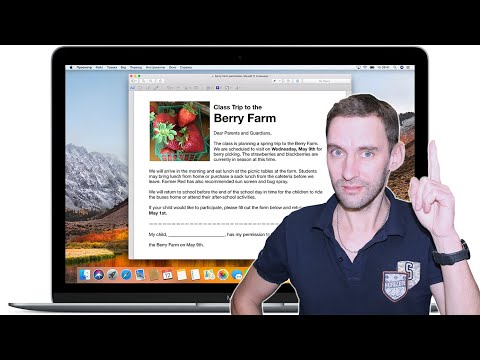Обычно, я бы не прочь слишком сильно, что приложение уродливое, особенно одно, как обычное, как файловый архиватор. Но это не только значки приложений In-app от 7-Zip. Он также изменяет ваши значки Windows для ZIP, 7Z, TGZ и других типов архивных файлов для этих ужасающих, размытых, пред-Vista-выглядящих значков, которые пронизывают мой жесткий диск. (См. Скриншот выше.)
К счастью, есть бесплатный переносимый инструмент под названием 7-Zip Theme Manager, который исправляет это в считанные минуты. Зайдите на страницу загрузки программы и загрузите приложения 2.1 и 2.1.1. Извлеките архив 2.1 в папку в вашей системе (он переносится, поэтому нет необходимости в установке), а затем извлеките файл 7zTM.exe из 2.1.1 «исправления» в эту же папку, заменив 7zTM.ext, который уже был там, Затем дважды щелкните этот EXE, чтобы запустить его.



Исследуйте список на левой боковой панели. Когда вы нажмете на тему, она покажет вам предварительный просмотр справа. Найдите тот, который вам нравится, и нажмите кнопку «Активировать тему».


Опять же, просмотрите левую боковую панель, чтобы просмотреть различные доступные темы. Тема «Vista Azure» наиболее похожа на значки ZIP по умолчанию Windows, поэтому я выбрал именно так. (Обратите внимание, что некоторые темы, включая Vista Azure, не включают в себя все возможные значки, некоторые более неясные форматы могут по-прежнему иметь старые значки. Вам придется экспериментировать.)
Нажмите «Активировать тему», чтобы применить ее.